電腦店訊:之前有小伙伴們使用批量刪除Win8系統Modern應用的方法,在Win10中刪掉了所有Modern應用。作為其中一員的Windows Feedback也被刪除了,而且無法在Windows10商店中再次安裝。不過這種方式只是解除了這些應用的注冊,並不是真正刪除文件。下面就一起來看看找回它的具體方法:
一、首先來看看刪除這些Modern應用的具體方法:
1、在“開始菜單”中搜索“Windows Powershell”後以管理員身份打開,輸入“Get-AppxPackage -AllUsers | Remove-AppxPackage”(如果只輸入豎線前面的部分是列出所有用戶的全部應用,加上後面的部分就是順便移除所有應用包,不包含兩側的引號)後按下“回車鍵”。
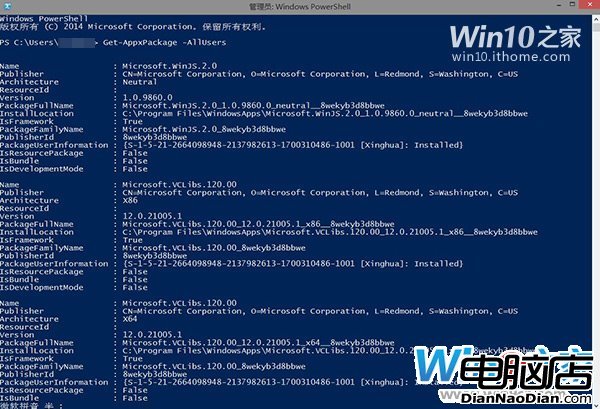
2、然後開始菜單或者開始屏幕的磁貼的位置就清靜了。
二、找回其中被誤刪的Windows Feedback應用:
不過不推薦這種殺敵一千自損八百的方式,因為這樣很多你想要的應用也都卸載了,除非真的都不想要了,而且開始菜單裡大量占地方的已購買的未安裝應用也不會消失。在此之後有一個比較讓win 10用戶不爽的問題就是目前win 10獨占的應用Windows Feedback也隨之被刪除了,而且你會發現該程序在應用商店裡是沒有的。不過不用著急,用這種方式刪除的應用其實還在,只不過要重新注冊。具體方法如下:
1、首先給我們的右鍵菜單添加“管理員取得所有權”功能,這個操作可以用軟媒魔方輕松實現。打開魔方後,選擇“軟媒設置大師”,打開後選擇上方的“右鍵菜單”標簽頁,然後點擊左邊欄倒數第二項“添加右鍵菜單項目”,勾選右側第三項“管理員取得所有權(文件、文件夾)”,最後點擊“應用” 即可。
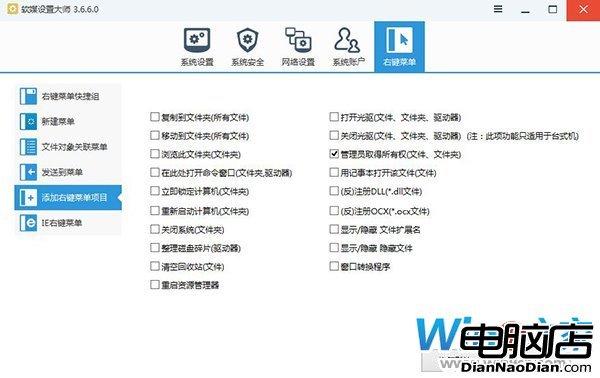
2、進入“C:\Program Files\”文件夾,找到“WindowsApps”文件夾,沒有的話請勾選資源管理器上面的“顯示隱藏文件”。然後右鍵單擊這個文件夾,點擊“管理員取得所有權”。稍等一會兒程序自動結束,就可以進入這個文件夾了。
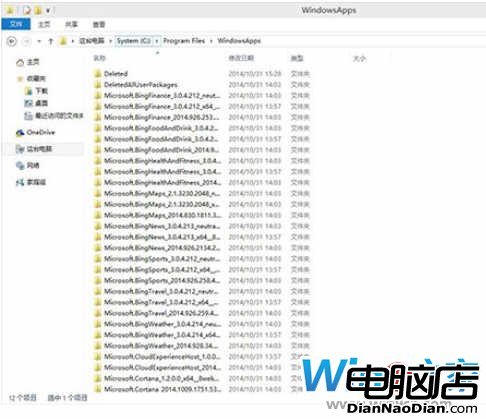
3、進入之後找到帶有Feedback關鍵字的文件夾,在筆者的電腦上,我們找到了其中三個含有“feedback”字樣的文件夾。

4、分別進入這幾個文件夾後,發現其中第二個為該應用的主要文件夾,裡面的文件比較全面,這裡我們下一步主要用到的是appxmanifest.xml。此時不要關閉文件浏覽器窗口,因為一會兒還要用到這個文件夾的名字。
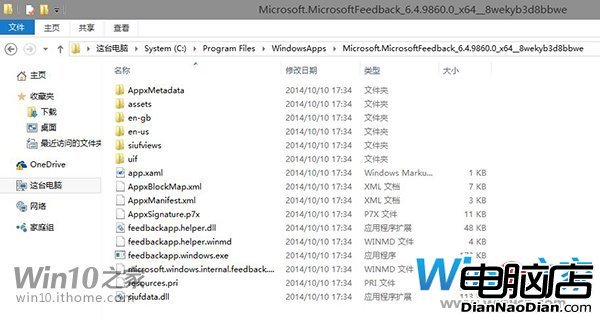
5、再次用管理員模式打開“Windows Powershell”,輸入“add-appxpackage -register "C:\Program Files\WindowsApps\Microsoft.MicrosoftFeedback_6.4.9860.0_x64__8wekyb3d8bbwe\appxmanifest.xml" -disabledevelopmentmode”後按“回車鍵”。(注意命令中的空格和橫線,絲毫不能有錯,建議直接復制後,在Powershell裡直接單擊鼠標右鍵粘貼即可)

6、此時Windows Feedback會再次出現在開始菜單(默認固定)或開始屏幕的磁貼位置,好了,成功找回!